-
PDF文件怎么修改,小编告诉你怎么修改PDF文件里的内容
- 2018-05-19 09:10:14 来源:windows10系统之家 作者:爱win10
小编想起大学那会儿,每星期都要做电脑作业,因为小编的专业问题,所以小编每次在完成电脑作业之后,都要把它转换成PDF的格式,所以这让小编从一个完全不知道什么是PDF变成可以快速的把文件转换成PDF的格式。但是如果转换成PDF之后,又想要修改里面的内容,该怎么办呢?那么今天小编我就来告诉你们怎么修改PDF文件里的内容。
在我们平时的生活与工作中,其实有很多文件、都是以PDF的格式发送或者接受的,但是有的时候,我们会想要对于PDF文件里的内容进行一下小修改。但是却不知道怎么修改好。稳住,今天小编我就告诉你们怎么修改PDF文件里的内容。
一、如果你是想替换整页的内容的话,那就选择文档,然后点“替换页面”,如果只是想修改一些的话,那就点击”插入页面“

PDF文件系统软件图解1

修改系统软件图解2
小编在这里以“插入页面”为例,出现下图,你就找到你编辑好的文档,如果是办公文档,我们一般用word文档来插入。

修改PDF文件系统软件图解3
如果你是想修改当前页面的部分文字,而且还要做排版调整,但是又不熟练用acrobat进行排版,那你可以把当前的页面提取出来,然后把弄出来的页面转换成word,等修改完后再转换成PDF。

PDF文件怎么修改系统软件图解4
然后就页面提取设置

PDF文件怎么修改系统软件图解5
提取的页面转换成PDF之后,再按下图的方式转成word,在word里弄好之后再照着前面的步骤替换页面即可。

修改PDF文件系统软件图解6
如果你只是想修改部分文字,那可以直接在acrobat里操作即可。点“工具”,再点“高级设置”,再找到“touchup”并点击。

PDF文件系统软件图解7
然后我们就可以对PDF里的文字进行修改了

修改系统软件图解8
如果你想修改文字,但是又不影响美观。那就用文本框输入。插入文本框,然后输入文字

PDF文件怎么修改系统软件图解9

修改系统软件图解10

PDF文件怎么修改系统软件图解11
以上就是小编我的使用方法啦~希望可以帮到你们哟~

修改系统软件图解12
猜您喜欢
- 华硕笔记本32位系统win10装机版下载..2017-02-04
- QQ截图保存在哪,小编告诉你怎么找到QQ..2018-05-14
- 主编教您电脑文件夹怎么设置密码..2019-01-07
- 小编告诉你电脑如何更改桌面图标..2017-10-27
- win10用nod32如何运行2017-05-05
- 大神告诉你C盘能关掉虚拟内存吗..2016-10-14
相关推荐
- 快速恢复win7旗舰版下U盘隐藏文件的方.. 2015-02-07
- 系统win10取消分区的解决方法.. 2017-02-27
- 最详细的virtualbox安装教程 2016-07-29
- windows7黑屏激活如何操作 2023-04-20
- 音频服务未运行怎么办 2016-09-22
- 详解怎么把hao123设置为主页.. 2018-11-08





 系统之家一键重装
系统之家一键重装
 小白重装win10
小白重装win10
 雨林木风ghost win7系统下载32位旗舰版1807
雨林木风ghost win7系统下载32位旗舰版1807 雨林木风_Ghost_Win7 32位7月自动激活2014旗舰装机版
雨林木风_Ghost_Win7 32位7月自动激活2014旗舰装机版 最新官方阿里旺旺v7.21.02C去广告绿色版(买家版)
最新官方阿里旺旺v7.21.02C去广告绿色版(买家版)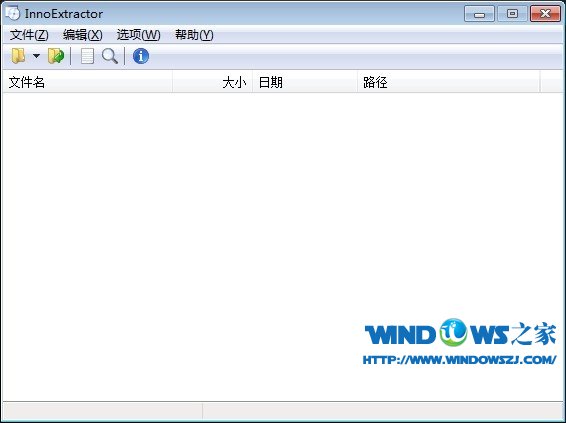 InnoExtractor v4.2.0.722 汉化单文件版 (Inno Setup 解包工具)
InnoExtractor v4.2.0.722 汉化单文件版 (Inno Setup 解包工具) 网络加速工具cFosSpeed9.05.2105 破解版
网络加速工具cFosSpeed9.05.2105 破解版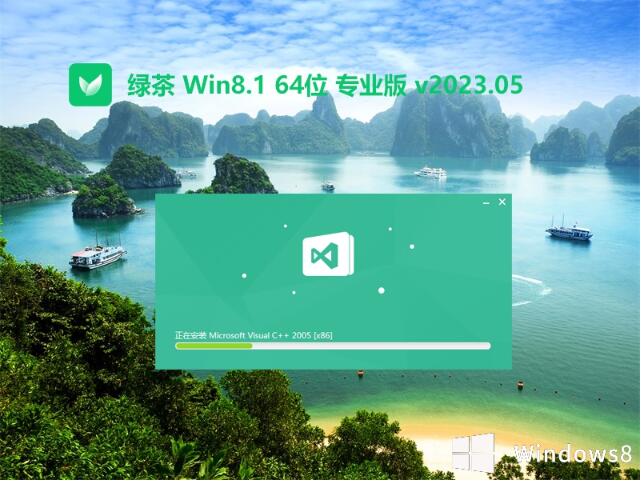 绿茶系统64位win8.1国语专业版v2023.05
绿茶系统64位win8.1国语专业版v2023.05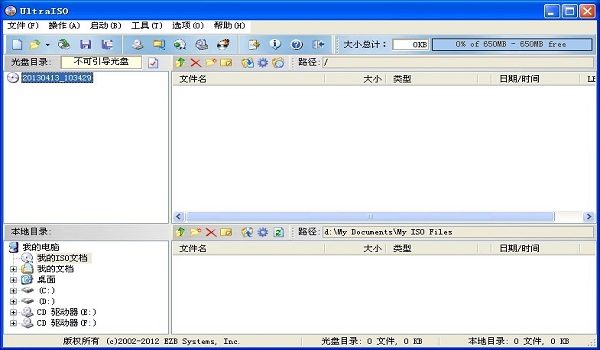 UltraISO软碟
UltraISO软碟 彩蝶浏览器 v
彩蝶浏览器 v 笔记本专用 G
笔记本专用 G 新萝卜家园Wi
新萝卜家园Wi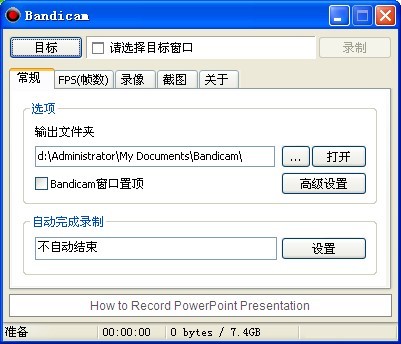 Bandicam v1.
Bandicam v1.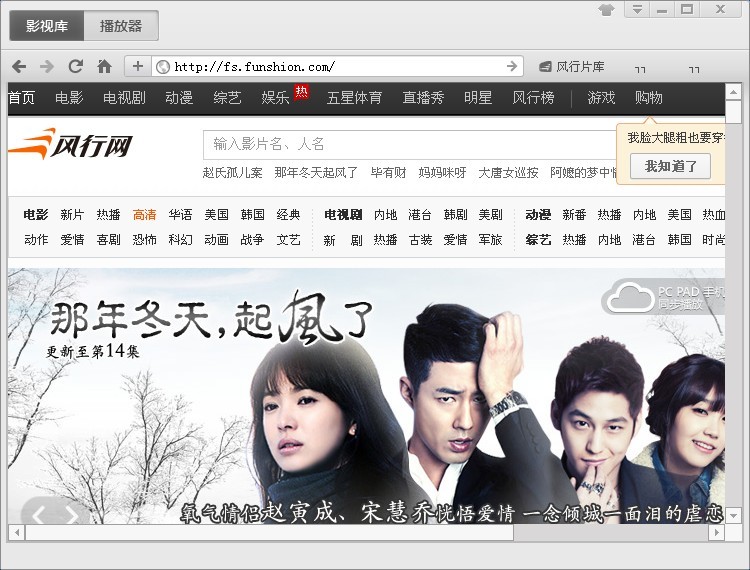 风行v2.8绿色
风行v2.8绿色 中移安全浏览
中移安全浏览 360浏览器1.5
360浏览器1.5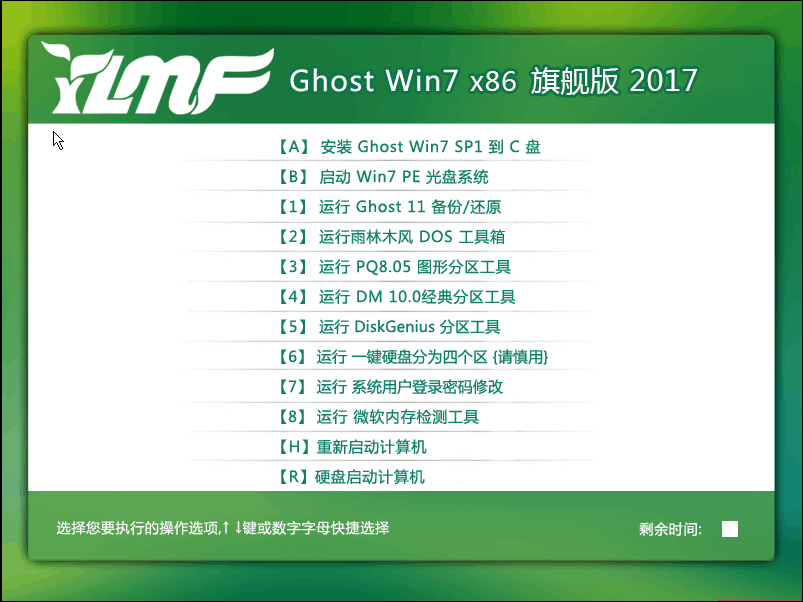 雨林木风ghos
雨林木风ghos SketchUp Pro
SketchUp Pro MSDN Ghost W
MSDN Ghost W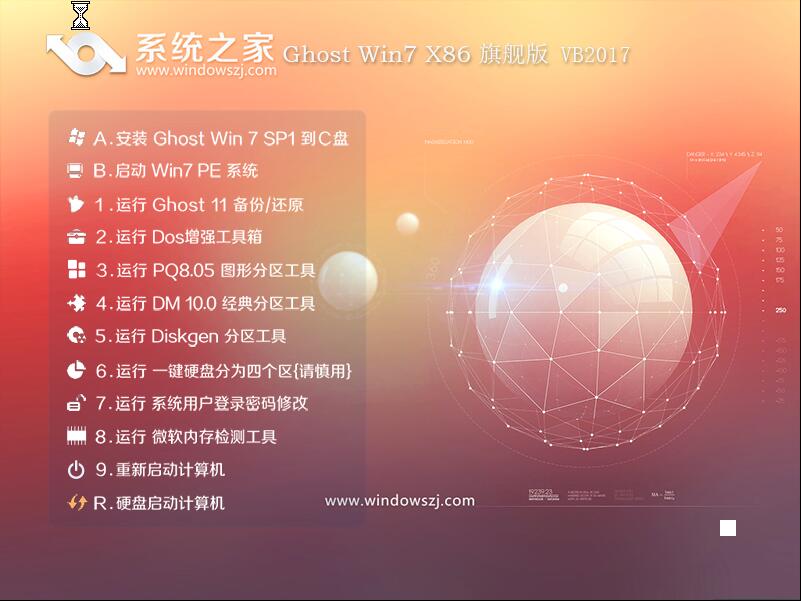 系统之家win7
系统之家win7 粤公网安备 44130202001061号
粤公网安备 44130202001061号